初めてMacを開いてキーボードの配置や入力切り替えが予想以上に戸惑いの種になっているのではありませんか?
長くMacと向き合ってきた開発現場の経験をもとに、キー配列の選び方からタイピングを速くするショートカット設定、トラブル時の対処法まで一歩ずつ案内します。ややこしい専門語を避け、イラストや手順図で確認できるため、設定に自信がない方でも安全に進められます。
読み進めるうちに、入力のもたつきや操作の遠回りを抑え、作業に集中できる環境が整います。最初のステップとして、手元のMacを起動し、設定アプリを開く準備をしてみてください。それだけで理解が深まり、次の手順がぐっと楽になります。
Macキーボードで文字入力を迷わず始める方法

最初にMacで文字を打とうとすると、キー配置や日本語入力設定でつまずきやすいですよね。言語切り替えのショートカットがどれか分からなかったり、変換の流れでイライラしたり。ここではプログラマーとして実際に使ってきた具体的な手順をもとに、迷わず文字入力を始めるポイントをまとめました。
- 言語入力ソースの確認と切り替え設定:システム環境設定の「キーボード>入力ソース」で日本語(かな・ローマ字)と英語を有効化し、⌘+スペースでスムーズに切り替えられるようにします。
- 日本語入力の基本操作:かな入力かローマ字入力どちらかを選び、スペースキーで変換、Enterキーで確定という流れを体験して、手を動かしながら覚えます。
- プログラマー視点の便利ワザ:アンダースコア(_)をTabキーで入力するテクや、Karabiner-ElementsでCaps LockをControlキーに割り当ててコーディング効率を上げる方法をお伝えします。
これらを理解して実践すれば、はじめてのMacでも文字入力に自信が持てるようになります。
日本語JIS配列を設定して打ち間違いを防ぐ

日本語JIS配列は日本語入力に便利なキー配置がまとまっているから打ち間違い防止に大活躍します。US配列だと「@」や「_」などが探しづらくて思わず手が止まってしまうことがありますが、日本語JIS配列なら記号キーやかな切り替えキーが直感的な場所にそろっていてスムーズに入力できます。プログラマー目線では、日本語コメントを書くときやファイル名に日本語を使うときにキーミスが減るので、早めに切り替えておくと快適に作業できます。
①メニューバーのAppleマークをクリックする
画面の一番上にマウスカーソルを移動させると表示されるメニューバーに注目してください。
その左端にあるAppleマークをクリックします。
クリックするとシステム設定や再起動などのメニューが表示され、次の操作へスムーズに進められます。
②システム設定を開いてキーボードを選ぶ
画面左上のAppleメニューをクリックしてシステム設定を選びます。開いたウインドウの左側にあるメニューからキーボードをクリックしましょう。
メニューに見当たらない場合は、Command+スペースでSpotlightを呼び出し「システム設定」と入力するとすぐに開けます。
③入力ソースを表示して日本語JISを追加する
画面左上のAppleメニューからシステム設定を開きます。キーボードを選んで「メニューバーに入力ソースを表示」をオンにしてください。
同じ画面の「入力ソースを追加」ボタン(+)をクリックします。リストから日本語を選び「日本語 – JIS」を探して「追加」を押してください。
JISとローマ字入力はレイアウトが違います。どちらを使うか迷ったら仕事で使うキー配置に合わせて選ぶと安心です。
④並び替えで日本語JISを最上位にする
システム設定からキーボードを選び、入力ソースタブを開きます。
入力ソース一覧の中から日本語―JISをクリックして、リストの一番上までドラッグします。
ドラッグ中に別の項目を誤って選ばないよう、ゆっくり操作してください。
⑤CapsLockで英字⇔日本語切替にチェックを入れる
画面左上のAppleメニューから「システム設定」を開きます。
サイドバーの「キーボード」を選び、「入力ソース」をクリックします。
「CapsLockキーで入力モードを切り替える」にチェックを入れます。
設定を閉じたら、CapsLockを押すだけで英字⇔日本語の切替ができるようになります。
英字US配列を選んでショートカットを活用する

Macで普段から使うショートカットは英字US配列を前提に設計されていることが多いです。そこでキーレイアウトをUS配列に切り替えると、キーピッチや記号位置がすっきり揃って、ショートカット操作がぐっと快適になります。
- 記号の入力がスムーズ:プログラミングの区切り文字やパス記号がワンタッチで押しやすい
- ショートカット登録の安心感:⌘+キーの位置ズレがなく定番ショートカットが覚えやすい
- ターミナル操作に強い:bashやzshでよく使うチルダ(~)やバックスラッシュ(\)が直感的
- 外部キーボードとの親和性:USメカニカルキーボードなどの接続後も違和感なく使える
①システム設定のキーボードを開く
画面左上のAppleメニューをクリックして「システム設定」を選びます。ウィンドウ左側にあるサイドバーから「キーボード」をクリックすると設定画面が表示されます。検索バーに「キーボード」と入力するとさらに素早くアクセスできます。
②入力ソースで英語USを追加する
画面左上のアップルメニューからシステム設定を開いてください。
サイドバーでキーボードを選択して、右側にある入力ソースをクリックします。
入力ソースの一覧画面で下にある+ボタンを押して、新しいソース追加ダイアログを表示させます。
検索欄に「English」と入力し、表示された「U.S.」を選択したあと追加をクリックします。
入力ソースのリストに「U.S.」が加わっていることを確認しましょう。
③不要な日本語配列を削除してUSを最上位にする
システム設定からキーボード>入力ソースを開いて、日本語(かなまたはローマ字)を選びます。
選択したら「-」ボタンをクリックしてリストから消します。
リスト内のUSキーボードをドラッグして一番上に配置します。
これで英字入力が既定になり、キー操作が直感的に行えます。
日本語入力が全く不要なら削除して問題ありませんが、必要なときに戻せるように操作手順は覚えておくと安心です。
④⌘+スペースで入力ソースを瞬時に切り替える
日本語入力と英語入力をサッと切り替えたいときは⌘+スペースを押してください。デフォルトではこのショートカットで順番に入力ソースが切り替わります。
プログラミングでコードを書くときは英語入力が欠かせません。⌘+スペースを押すタイミングを体で覚えて、スムーズな文字入力を体験しましょう。
Spotlightのショートカットと重なっている場合は、システム設定>キーボード>ショートカットで⌘+スペースを入力ソース切り替えに再設定してください。
⑤実際にテキストエディタでタイプして確認する
Launchpadから「テキストエディット」を起動してください。
メニューバーの「フォーマット」→「プレーンテキストに変換」を選びます。これで余分な装飾がなくなります。
カーソルが点滅している場所で、ひらがなモードのまま「こんにちは」と入力。次に英字モードに切り替えて“Hello”と打ちます。
さらにShift+数字キーで「!」「@」などの記号も入力してみましょう。特殊文字もスムーズに出せるか確認してください。
変換候補が思い通りにならないときは、メニューバーの入力ソースアイコンから「日本語 – ローマ字入力」を再選択すると調整しやすいです。
キーリピート速度を調整して快適タイピング

キーリピート速度はシステム設定のキーボードから簡単に変えられます。ここでKey Repeat(キーの継続入力速度)とDelay Until Repeat(連続入力までの待ち時間)を調整するだけです。速くすれば長いコード行のインデントや同じ文字の連打が楽になりますし、遅くすると意図しない重複入力を防げます。
プログラミング中はターミナルでディレクトリ移動したりシェルの履歴を呼び出す場面も多いので、少し短めの待ち時間と中速くらいのリピート速度に設定すると快適です。実際に自分のタイピング速度に合わせて何度か試しながら設定を微調整すると、キーストロークが気持ちよく、集中力を切らさずにコードを書けるようになります。
①システム設定→キーボード→キーのリピートを最大にする
画面左上のマークをクリックしてシステム設定を選びます。新しいウインドウが開いたら右上の検索バーに「キーボード」と入力すると見つけやすいです。
キーボード設定のスライダーが二つ並んでいます。上の「リピート速度」を右端までドラッグして最速にします。下の「リピートの遅延」も同様に短くすると、キーを押し続けた瞬間から高速で文字が入力できます。
②リピート認識までの時間を最短にする
画面左上のアップルメニューからシステム設定を選んで開いてください。
左側のメニューからキーボードをクリックします。
「キーリピート」のスライダーを一番速い側に、「リピート認識までの時間」を一番短い側にドラッグしてください。
テキストエディタでキーを長押しし、素早く連続入力が始まるかチェックしましょう。
設定を速くしすぎると長押ししただけで文字が大量に入力されやすくなる点に注意してください。
defaults write -g InitialKeyRepeat -int 15
defaults write -g KeyRepeat -int 1
③テキストエディタで長押し挙動をテストする
TextEditやVSCodeなど好みのエディタを開いて、任意のキーをゆっくり長押ししてください。文字が連続して入力されるか、アクセント選択メニューが表示されるかを確かめられます。
期待した挙動と違う場合は、システム環境設定>キーボード>キーリピート速度や長押しでの特殊文字メニュー設定を見直して調整しましょう。
注意:VSCodeでは特定の拡張機能や設定がキーリピートに影響を与えることがあります。
Macキーボードをあなた仕様に設定する方法

キーボードを自分好みに変えると、文字入力やショートカットがもっと快適になります。
- システム設定の「キーボード>修飾キー」でCaps LockやControlキーの割り当てを変える
- Karabiner-Elementsを入れて、Fnキーや⌘キーなどを自在にリマップする
- 「テキスト入力>テキスト置換」でよく使うフレーズをショートカットに登録する
ざっくりまとめると、システム設定はお手軽、Karabiner-Elementsは細かい調整が可能、テキスト置換は定型文呼び出しが一瞬なのがそれぞれの強みです。
Karabiner-Elementsの設定を変更したあと、念のため他のアプリでショートカットが衝突しないかチェックしてください。
システム設定だけでキー配置を変更する

macOSの「システム設定」→「キーボード」→「修飾キー」を開くと、Control/Option/Commandキーなどの役割を簡単に入れ替えられます。アプリを追加インストールしないので、環境に余計な負荷をかけずにすぐ実行できるのが嬉しいポイントです。
手順は数クリックで完了し、誰でも迷わず設定できるので、まずはこの方法で自分が使いやすい配置を探ってみましょう。Caps LockをESCにするなど、プログラマーならではの小技も手軽に試せます。
①キーボード設定の修飾キーをクリックする
画面左上のAppleメニューからシステム設定を開きます。
サイドバーにあるキーボードを選択し、画面右下の修飾キー…ボタンをクリックしてください。
②CapsLockをControlに変更してOKを押す
修飾キーの設定ウインドウが表示されたら、CapsLockキーの項目にあるプルダウンをクリックしてください。
そこからControlを選ぶと、CapsLockキーがControlキーとして動作するようになります。
最後にウインドウ右下のOKを押して、変更を確定してください。
③Finderでコピー&ペーストを試して動作確認
DockのFinderアイコンをクリックするか、デスクトップ上の何もない場所を選んでCommand+Nを押して開きます。
テスト用に用意したフォルダやファイルをクリックして選択し、Command+Cでコピーします。
コピー先として使いたいフォルダをFinderで開いてからCommand+Vを押して貼り付けます。
貼り付けたファイルが新しいフォルダに正しく表示されているか、サイズや更新日時でチェックして問題ないか確かめます。
Karabiner-ElementsでCapsLockを万能キーにする
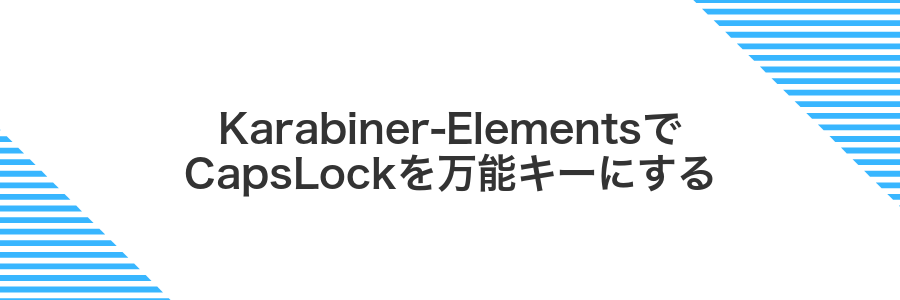
Karabiner-Elementsを使うと、あまり使わないCapsLockキーにControlやEscapeなどの機能をまとめて割り当てられます。最新のmacOSでも安定して動き、プログラマーの手にも馴染みやすいツールです。
- 無駄なキーを有効活用:CapsLockを押すだけでControlやOptionを切り替えられるから手数が減ります。
- カスタムショートカット設定:JSONで自在にキー割り当てができるので、自分専用の最速操作を作れます。
- マルチプロファイル対応:作業内容に合わせたキー配置をサクッと切り替えられて便利です。
①公式サイトからKarabiner-Elementsをダウンロードする
まずSafariやChromeなどお好きなブラウザを使って、公式ページhttps://karabiner-elements.pqrs.orgにアクセスします。
トップページの「Download」ボタンをクリックすると、自動的に最新バージョンの.dmgファイルがダウンロードされます。
ブラウザによってはダウンロードが一時停止したように見えることがありますが、完了までしばらく待ってみてください。
②アプリを開きComplexModificationsを選ぶ
メニューバーのLaunchpadやFinderからKarabiner-Elementsを起動します。起動後、上部のタブ一覧からComplex Modificationsをクリックしてください。
Complex Modificationsタブは見た目が似たタブと並んでいるので、タブ名をよく確認しながらクリックしましょう。
③AddRuleでCapsLock→HyperKeyを追加する
Finderでメニューの移動→フォルダを選択し、「~/.config/karabiner」と入力してKarabiner設定フォルダを開きます。
「karabiner.json」をお好みのテキストエディタで開き、”profiles”→”complex_modifications”→”rules”配列内に次のJSONを貼り付けます。
{
"description": "CapsLock to HyperKey",
"manipulators": [
{
"from": { "key_code": "caps_lock" },
"to": [
{
"key_code": "left_shift",
"modifiers": ["left_control","left_option","left_command"]
}
],
"type": "basic"
}
]
}
保存したらKarabiner-Elementsの「Complex Modifications」タブへ戻ります。
追加した「CapsLock to HyperKey」ルールでEnableをクリックするとHyperKeyが使えるようになります。
④⌘+⌥+⌃+⇧の同時押しをショートカットに割り当てる
画面左上のAppleメニューからシステム設定を選び、サイドバーのキーボードをクリックします。
キーボードショートカットを開き、アプリケーションショートカットを選択してから「+」をクリックします。
ダイアログ内のショートカット入力欄をクリックし、⌘+⌥+⌃+⇧を同時に押します。そのまま追加をクリックして完了です。
メニュー項目の名称はアプリ側の表示と完全一致させないと動作しません。
⑤ブラウザでHyperKey+Hなどを試して挙動を確認
まずChromeやSafariなど普段使うブラウザを開いてHyperKey+Hを押してみます。
動作しない場合はブラウザ側でショートカットが割り当てられている可能性があります。
Karabiner-EventViewerを使うとキー入力の信号を確認できるので、どのイベントが送られているかをチェックしてみてください。
GmailやWebアプリは独自ショートカットを持っているので、動作が異なることがあります。
BetterTouchToolでショートカットとジェスチャーを統一する
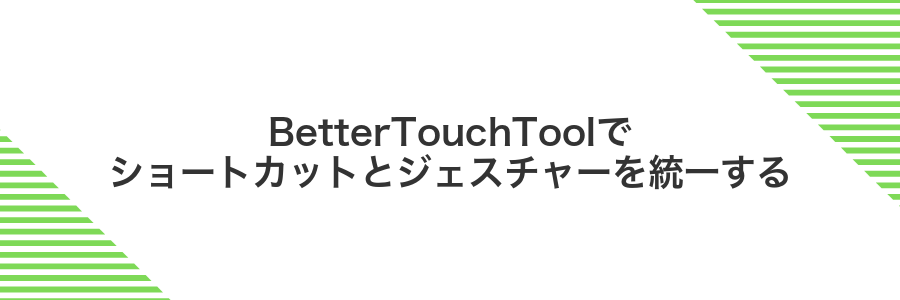
BetterTouchToolを入れると、キーボードショートカットとトラックパッドのジェスチャーを同じアクションに結びつけられます。設定画面で一度コマンドを登録すれば、Ctrl+スペースでも三本指スワイプでも同じ操作が発動するので、操作方法に迷わなくなります。
お気に入りのショートカットをジェスチャーにも紐づけると、操作を覚える負担がグッと減ります。例えばコードの整形やウィンドウ切り替えを、どの入力方法でも同じ感覚で呼び出せるので、作業効率が安定します。
プログラミング中はトラックパッドの細かい動きも活かしたい場面が多いものです。BetterTouchToolなら複雑なスクリプト実行もジェスチャーに組み込めるので、ローカルサーバーの起動からGit操作まで、指先ひとつで手早く呼び出せる点が頼もしいです。
①BetterTouchToolを起動してKeyboardタブを選ぶ
アプリケーションフォルダからBetterTouchToolを探してダブルクリックで起動します。Spotlight検索(⌘+スペース)で「BetterTouchTool」と入力してもすぐに開けます。
ウインドウが表示されたら左上のアイコンリストからKeyboardをクリックします。これでキーボード専用の設定画面に切り替わります。
初回起動時にはシステム環境設定>セキュリティとプライバシーでアクセシビリティの許可を求められます。許可しないとキー操作が検知できないので必ずチェックを入れてください。
②NewShortcutをクリックして好みのキーを入力する
App Shortcutsの右側にある+ New Shortcutをクリックすると、新しいショートカット登録用の項目が追加されます。
出てきた入力欄に、お好みのキーをそのまま押してみましょう。⌘+Shift+Pなど実際に同時押しすると、自動で⌘+Shift+Pと表示されます。
すでに使われているショートカットと重なると動かないことがあるので、かぶりがないか登録前にチェックしてください。
③アクションにウィンドウスナップなどを設定する
ショートカットを起動し画面左上の「+」をクリックします。アクションリストから「ウィンドウを移動/サイズ調整」を選び「左にスナップ」と「右にスナップ」を設定してください。
システム設定→キーボード→ショートカット→サービスを開き「左にスナップ」「右にスナップ」の項目を探します。好きなキーを押して登録すれば完了です。
登録するショートカットがほかのキー操作と重ならないか必ず確認してください。
④Trackpadタブで同じアクションをスワイプに割り当てる
ショートカットキーだけでなく、Trackpadのスワイプにも同じ機能を割り当てると、指先ひとつでさっと操作できるようになります。
アプリランチャーやSpotlightからBetterTouchToolを立ち上げます。もし未インストールの場合は公式サイトから試用版を入手してください。
ウィンドウ左側のタブリストからTrackpadをクリックします。
「Add New Gesture」をクリックし、好みのスワイプ操作(例:三本指スワイプ上)を選択します。次に「Trigger Predefined Action」→「Keyboard Shortcut」を選び、先ほど確認したショートカットキーを入力します。
任意のアプリで設定したスワイプを試して、キーボードショートカットと同じ動作が呼び出されるかチェックしてください。
注意:Trackpadジェスチャーは純正機能と競合しやすいので、使わない標準操作のスワイプを選ぶと安心です。
Macキーボードで作業スピードを一気に上げる応用アイデア

ちょっとした工夫でキーボード操作をカスタマイズすると、日々のタイピングがもっと快適になります。プログラマーならではの視点でまとめた応用アイデアを紹介するので、ぜひ試してみてください。
| 応用アイデア | メリット |
|---|---|
| CapsLockをControlにリマップ | ショートカットが指先に近づいて、コピペやウィンドウ切り替えがぐっと楽に。 |
| テキスト置換の活用 | 定型文やコードスニペットを数文字で展開できて、入力ミスも減らせる。 |
| Spotlight検索のショートカット | ⌘+Spaceでアプリやファイルを即起動でき、マウス操作を減らせる。 |
| 独自ショートカットの登録 | よく使うメニュー項目を自分好みのキーに割り当てて、メニューを開く手間を省く。 |
| デスクトップ切り替えをキーボードで | Ctrl+←/→でスペース移動がスムーズになり、作業領域をすっきり整理できる。 |
テキスト入力を爆速にするスニペット登録

スニペット登録は、よく使う定型文やメール署名を短いキー入力だけで呼び出せる仕組みです。普段の文章作成やコード記述で何度も繰り返すフレーズを予め登録しておくと、面倒な文字入力がワンタッチで完了します。
実際に使ってみると、「ty」だけでThank youメールの定型文が出てくるようにカスタマイズできるため、日報やクライアント向け連絡が格段に速くなります。Apple純正の「ユーザ辞書」やaTextなどのサードパーティ製ツールから始めると、導入も手軽でおすすめです。
システム設定→キーボード→テキストで短縮語を登録する
左上のAppleメニューからシステム設定を選びます。
システム設定のサイドバーからキーボードをクリックします。
画面上部のタブからテキストを選択します。
リスト下の「+」ボタンをクリックし、左欄に短縮語、右欄に展開後のフレーズを入力します。
自動変換でメールアドレスや定型文を一発入力する
アップルメニューからシステム設定を開き、サイドバーでキーボードを選びます。続いて上部のテキストタブをクリックしてください。
テキスト置換の一覧で「+」ボタンを押します。左側の表記欄にショートカット(例:eaddr)、右側に実際のメールアドレスや定型文を入力します。
メモやメールアプリでショートカットを入力し、スペースキーを押して自動変換されるか試します。もし別の変換と重なる場合は、ショートカットをよりユニークなものに変えましょう。
テキスト置換はアプリを問わず動作しますが、入力中のフィールドによっては反映されない場合があります。
ウィンドウ操作をショートカットで完結させる

ウィンドウ操作をキーボードだけで完結させると画面から手を離さずに作業できて意外と快適です。⌘+`(バッククォート)を使えば同じアプリ内のウィンドウをすばやく切り替えられてマウス操作のストレスが減ります。
さらに⌘+Hでアプリを隠す、⌘+Mで最小化してデスクトップをすっきりさせるのも一瞬です。Mission ControlはF3キーやcontrol+↑で全ウィンドウを一覧表示できるので、行方不明のウィンドウもすぐに見つかります。
全画面モードに切り替えたらウィンドウのタイトルバーを画面の左右端にドラッグするだけで分割表示も可能です。資料とエディタを並べて作業できるので、マルチタスクがラクになる感覚をぜひ体験してみてください。
MissionControlをトラックパッドジェスチャーに割り当てる
MissionControlをトラックパッドのジェスチャーで呼び出せるように設定します。デスクトップ間の移動がスムーズになり、画面整理がぐっと楽になります。
画面左上のアップルメニューから「システム設定」を選びます。Spotlightでも「システム設定」と入力すればすぐ開けます。
サイドバーから「トラックパッド」をクリックし、「その他のジェスチャ」のタブを開きます。
「MissionControl」という項目のチェックボックスを入れ、右側のプルダウンで「3本指で上にスワイプ」を選択します。これで指3本の上スワイプでMissionControlが起動します。
Option+クリックで背面ウィンドウを即切り替える
Optionキーを押し続けたまま、切り替えたい背面ウィンドウのタイトルバーやDockアイコンをクリックします。すると、クリックしたウィンドウがすぐに最前面に移動し、他のウィンドウは背面に下がります。
Option+クリック操作は単一キーとの組み合わせなので、他のキーと同時に押さないよう注意してください。
スクリーンショットを自分好みの形式で保存する

MacのスクリーンショットはデフォルトでPNG形式ですが、保存場所の容量やメールでサクッと送るときにもう少し軽いファイル形式がほしい場面もありますよね。好みの形式でぱっと保存できるようになると、作業効率がぐっとアップします。
ターミナルでちょっとした設定をするだけで、JPGやPDF、さらにはTIFFといった好きな形式に切り替えられます。複数の形式を使い分けることで、ストレージの節約や共有先での互換性もバッチリです。
- ストレージ節約:PNGよりも軽い形式でディスク容量をセーブ
- 共有時の互換性アップ:JPGなら多くのデバイスでサクっと表示
- 直接編集しやすい:PDF形式にすれば注釈や印刷がすぐできる
Shift+Command+5で撮影メニューを呼び出す
キーボードのShiftキーを押しながらCommandキーと数字の5キーを同時に押してください。
画面下部に撮影オプションが並んだメニューが表示されます。
ここでは画面全体、選択範囲、ウインドウ単位の撮影モードを切り替えられます。
注意:Escキーを押すとメニューをすぐ閉じられますので、誤操作の心配が減ります。
保存先をデスクトップ以外に変更して整理を楽にする
Finderを開いてサイドバーの「ピクチャ」など任意の場所をクリックします。その中で右クリック→「新規フォルダ」を選び、分かりやすい名前(例:Screenshots)に変更してください。
LaunchpadやSpotlight(⌘+スペース)で「ターミナル」を開き、以下のコマンドを入力してください。パスは先ほど作ったフォルダに合わせて書き換えます。
defaults write com.apple.screencapture location ~/Pictures/Screenshots続けて以下を入力し、Enterキーを押すと変更が即座に反映します。
killall SystemUIServer手順中のフォルダ名やパスが正しくないと保存先変更に失敗するので、スペルミスに注意してください。
よくある質問

キーリピート速度を速くしたり遅くしたりしたいときは?
- キーリピート速度を速くしたり遅くしたりしたいときは?
-
システム設定からキーボードを選び、キーリピートスライダーを動かすと直感的に速さを変えられます。プログラミング中は速め、文章入力では遅めに調整すると手が疲れにくいです。
もっと細かくいじりたいときはターミナルで
defaults write NSGlobalDomain KeyRepeat -int 1と打つと、さらに高速なリピート設定ができます。試してみるときはお好みの数字に変えてみてください。
Caps LockキーをControlキーなどに割り当てたいときは?
- Caps LockキーをControlキーなどに割り当てたいときは?
-
システム設定のキーボード → 修飾キーを開くと、Caps Lock、Control、Option、Commandキーを自由に入れ替えできます。プログラマーはControlを多用するのでCaps LockをControlに変えるとタイピングが楽になります。
Fnキーを押さずにF1〜F12をそのまま使いたいときは?
- Fnキーを押さずにF1〜F12をそのまま使いたいときは?
-
システム設定のキーボード → キーボードタブにある「F1、F2などのキーを標準のファンクションキーとして使用」にチェックを入れると、FnキーなしでF1〜F12が有効になります。動画編集やショートカット登録で便利です。
日本語入力と英字入力を素早く切り替えるには?
- 日本語入力と英字入力を素早く切り替えるには?
-
デフォルトでは⌘+スペースで切り替えますが、システム設定→キーボード→ショートカット→入力ソースでControl+スペースやCaps Lockに変更することも可能です。コーディング中はControl+スペースにしておくと手が動かしやすいです。
Macキーボードが反応しないときはどうすればいい?
Macキーボードがパタリと反応しないと「あれ、どうしよう…」って焦りますよね。反応しない原因はケーブルの接触不良やBluetoothのつながり問題、システムの小さなつまずきなどの可能性があります。
初歩的ですが、ケーブルの挿し直しやBluetoothのオンオフ再設定、それに電源管理をリセットするだけで直るケースがプログラマーの経験からも多いです。まずは以下のポイントをざっとチェックしてみましょう。
- 有線接続のチェック:ケーブルを抜き差しして別のUSBポートで試してみる
- Bluetoothの再設定:メニューバーのBluetoothをオフにして数秒待ってから再度オンにする
- SMCリセット:MacBookなら電源キー+Shift+Control+Optionを同時押し、デスクトップなら電源オフ→電源コード10秒待機
- macOSアップデート:アップルメニューから最新の状態にすることでドライバやファームウェアの不具合対応
- カスタムアプリの確認:Karabiner-Elementsなどキー変更アプリが入っていたら一時停止して純正状態に戻す
英字と日本語が切り替わらなくなったのはなぜ?
- 英字と日本語が切り替わらなくなったのはなぜ?
-
切り替えが急にできなくなるのは、入力ソースの登録やショートカットの競合が多い原因です。
- 日本語(ひらがな)や英字(ABC)が入力ソースから外れている
- ⌘スペースや⌥⌘スペースのショートカットが無効化されている
- サードパーティ製アプリが同じキーを使っている
これらを見直すだけで、また英字と日本語を行ったり来たりできるようになります。
キーリピートできないのは故障?設定?
キーを長押ししても繰り返し入力されないと「あれ?壊れたのかな?」と不安になりますよね。でも、慌てずにまずは設定を確認してみましょう。多くの場合はハードウェア故障ではなく、システム環境設定のキーボード設定やアクセシビリティのキー調整が原因です。キーリピートの速度や待ち時間、長押し認識を見直せば、スムーズに文字を連打できるようになります。
Windows配列の外付けキーボードでも同じ手順で大丈夫?
Windows配列の外付けキーボードでも、この先で紹介する文字入力の手順は同じように使えます。macOSの入力ソースで「英数」「かな」を選ぶところまでは全く変わりません。
- AltキーはOptionキーにあたるので指を置く位置を確認するとミスが減ります。
- Fnキーでファンクションキーの動作を切り替えられるモデルが多いので好みに合わせて設定してください。
キーの割り当てをもっと調整したいときはKarabiner-Elementsを活用すると快適になります。
Karabiner-Elementsは安全に使える?
Karabiner-Elementsはオープンソースで開発されていて、公式サイトやGitHubでソースコードが丸見えになっているので安心して使えます。インストール後はmacOSの「システム設定」→「プライバシーとセキュリティ」→「アクセシビリティ」でKarabiner-Elementsにチェックを入えるだけで、本体が安全に動く仕組みです。
使うときのポイントは、公式サイト以外からダウンロードしないことと、macOSアップデート後にアクセシビリティの許可が外れていないか確認することです。実際、自分もVenturaにアップデートした直後に設定がリセットされてハマりましたが、再度チェックを入れたらすぐ動き出しました。
まとめ

Macキーボードの最初の一歩として、入力ソースの切り替えやCapsLockキー活用でスムーズな文字入力を手に入れました。
さらにショートカットキーでカット/コピー/ペーストやウィンドウの切り替えを駆使することで、作業スピードがグンとアップします。
プログラマーならではの視点では、テキスト置換やカスタムショートカット設定が強力な武器になります。
紹介した手順を実践すれば、もう迷わずキーボード操作を使いこなせますMacでの作業がグッと快適になりますよ。
ぜひ今日から新しいキー操作を試して、楽しみながらMac活用を深めていきましょう。
